苹果手机6怎么更新系统 iPhone6如何升级系统
日期: 来源:铲子手游网
苹果手机6作为一款经典机型,如何更新系统一直是用户关注的焦点问题,iPhone6在系统更新方面操作相对简单,用户只需打开设置-通用-软件更新,系统会自动检测是否有新版本可供升级。在确认升级的情况下,手机会自动下载最新版本的系统,并在安装完成后重启手机。通过这样的简单操作,用户便可以获得更稳定、更流畅的系统体验,保持手机的最佳性能状态。
iPhone6如何升级系统
具体步骤:
1.先做好准备工作
手机更新需要足够的电量,使用在更新前应该把手机的电池充到百分之80以上。
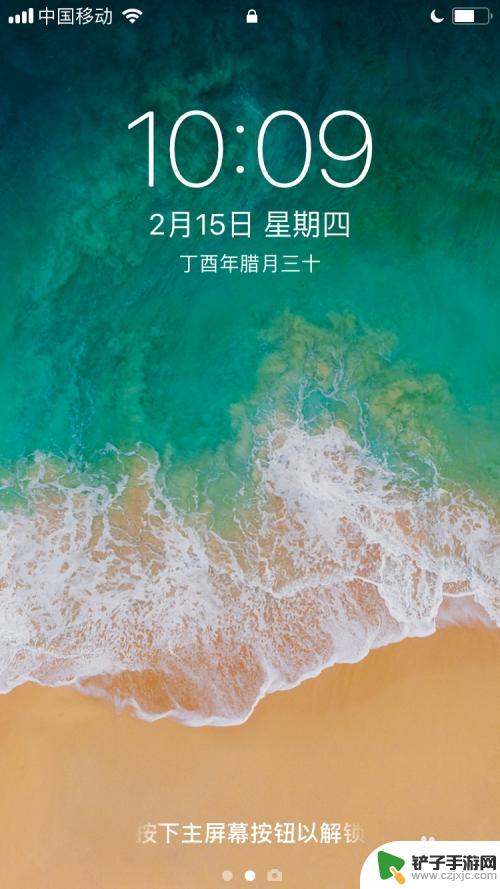
2.先把手机屏幕的锁解开,输入密码解锁。
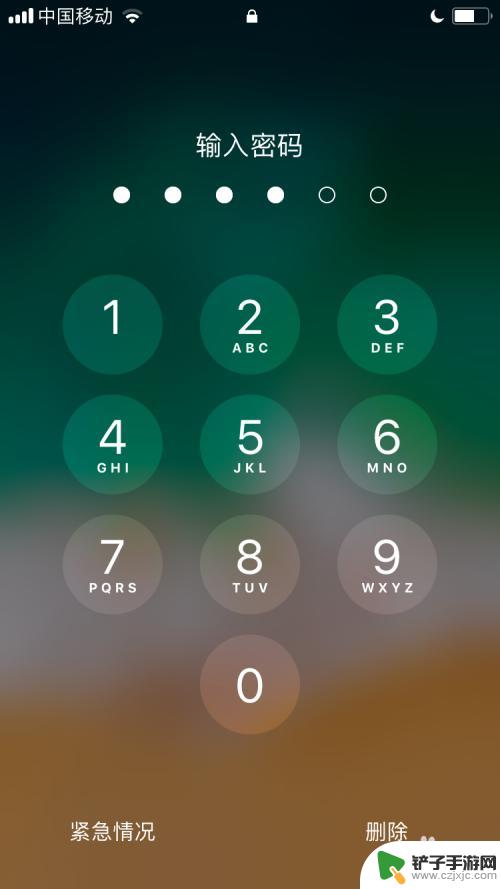
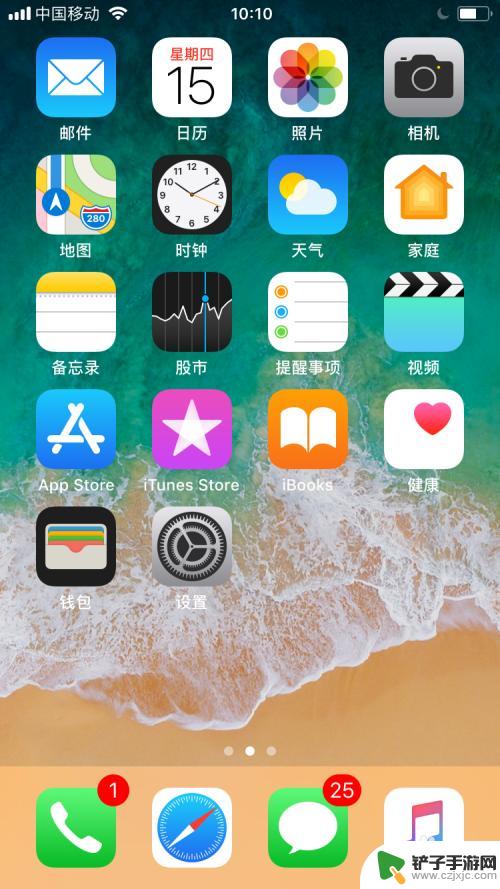
3.再点击“设置”按键,进入其页面。
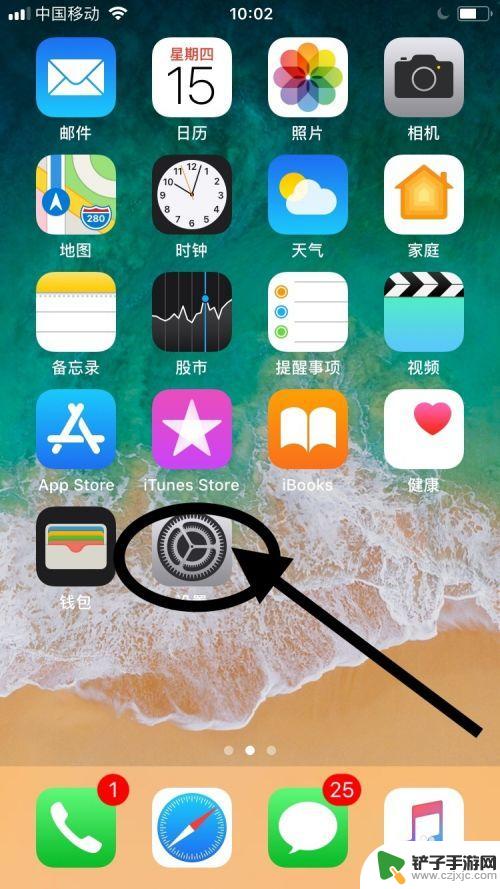
4.再点击“通用”按键,进入其页面。
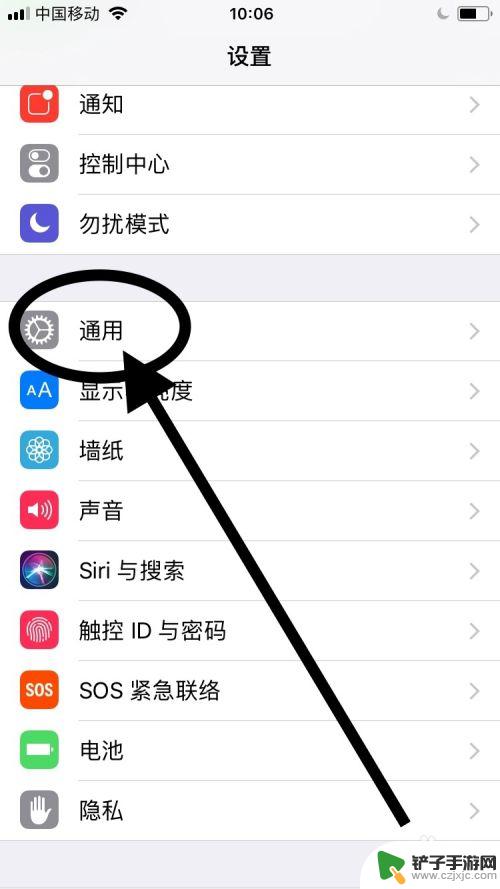
5.再点击“软件更新”,或者把“软件更新”功能开起。这样有新的软件,手机会自动更新。
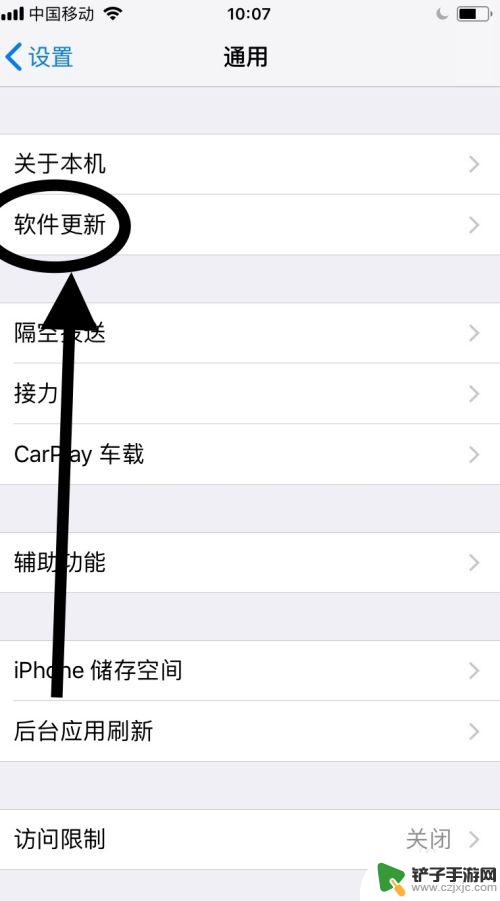
6.更新成功
软件更新需要等待很长的时间,如果软件没有更新就点击。立即更新,小编开启了自动更新软件功能,所以小编的软件是最新的。
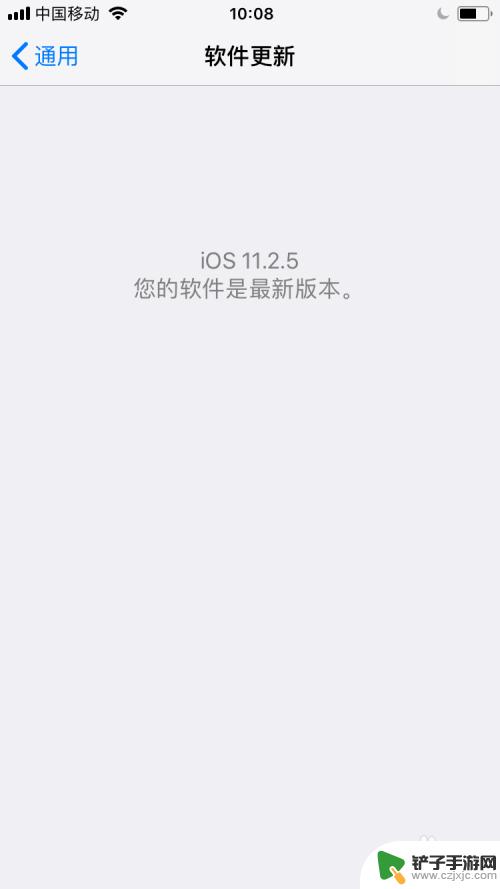
以上就是苹果手机6怎么更新系统的全部内容,有出现这种现象的小伙伴不妨根据小编的方法来解决吧,希望能够对大家有所帮助。














